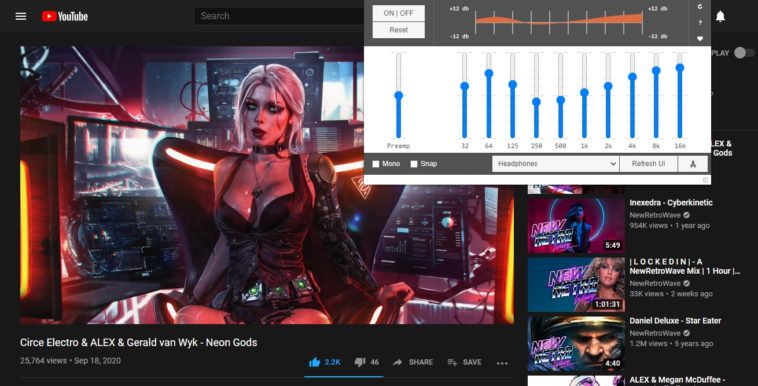Cualquier entusiasta del audio dirá sin pensarlo dos veces que YouTube no es la mejor opción a la hora de escuchar música, pero eso no nos impide realizar ciertos ajustes para optimizar su calidad. Uno de los atajos a nuestra disposición es instalar un ecualizador como extensión, y ahí es cuando interviene Audio Equalizer, que soporta a Firefox y a los principales miembros de la familia Chromium. Además, el ecualizador funciona con elementos HTML5, de modo que no se limita a YouTube.
Si el audio en tu ordenador está funcionando bien, entonces lo lógico es mantener una política de «hands-off» y no interferir más allá de los niveles de volumen, pero si crees que hay margen para modificar ciertos valores, es posible seguir varios caminos. Uno de ellos aplica cambios a todo el sistema, aprovechando los recursos del controlador de audio (si están disponibles). Después puedes limitarlos a tus aplicaciones favoritas, siempre y cuando sus desarrolladores lo permitan.
Otra opción es que los cambios sean únicamente en el navegador. Sabemos bien que a la música de YouTube no le viene mal una pizca de ecualización y podemos apuntar a eso primero, pero no es algo exclusivo que digamos. De hecho, si un sitio utiliza elementos de audio y vídeo HTML5, lo más probable es que puedas modificarlos también. El primer paso, es instalar la extensión Audio Equalizer.
Cómo ecualizar el audio de YouTube
Usar el ecualizador se limita a seleccionar un preset de la lista (que son prácticamente idénticos a los que recordamos en Winamp), o modificar una frecuencia a la vez. También contamos con un preamplificador, una casilla para forzar el audio en mono, y un modo snap que vuelve «elásticas» a las frecuencias cuando las ajustamos. El botón ON/OFF es muy útil si deseas comprobar qué tan profundos son los cambios, Reset limpia la configuración, y si por algún motivo el audio no sale ecualizado, haz clic en el icono que recarga la pestaña en la parte superior derecha.
El resto de los botones nos llevan a una página repleta de pruebas de audio para navegadores, y a las otras extensiones creadas por el desarrollador. Audio Equalizer posee versiones compatibles con Mozilla Firefox, Google Chrome, y variantes Chromium como Opera y Microsoft Edge. Ha funcionado muy bien durante nuestras pruebas, y definitivamente merece tu atención.
Sitio oficial: Haz clic aquí